Hoe maak je eenvoudig een 3D-video met behulp van de meest verbazingwekkende tools
Heb je geprobeerd een 3D-video te maken? Zo niet, dan denk je waarschijnlijk dat het ingewikkeld is om er een te maken. 3D-video's zijn niet alleen exclusief voor grote schermen en bioscopen; u kunt ook een 3D-video op uw computer bekijken. Maar hoe maak je eenvoudig een 3D-video? Gelukkig hebben we de meest verbazingwekkende tools gevonden om je te helpen een 3D-video online en offline op je computer te maken. Dus, als je wilt leren hoe maak je een 3D-video, lees dit artikel tot het einde.
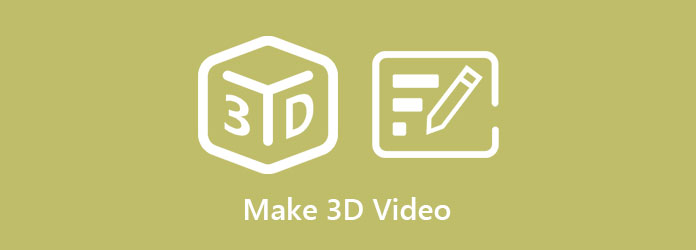
Deel 1. Hoe maak je een 3D-video
Als je op zoek bent naar tools om een 3D-video te maken, lees dan het juiste artikel. Een tool voor het maken van 3D kun je niet zomaar op internet vinden. Maar in dit deel ken je de tools waarmee je een 3D-video op je apparaat kunt maken.
1. Tipard Video Converter Ultimate
Tipard Video Converter Ultimate is een desktop-applicatie die je gemakkelijk kan helpen bij het maken van een 3D-video. Tipard Video Converter Ultimate staat bekend als een video-omzetter. Toch weten veel mensen niet dat het meer functies heeft om te gebruiken, zoals 3D-maker, GIF-maker, videosnelheidsregelaar en meer uit de toolbox. Daarnaast kunt u het gewenste uitvoerformaat voor uw 3D-video kiezen, omdat het tal van bestandsindelingen kan ondersteunen, waaronder MP4, MKV, AVI, FLV, MOV, WEBM, M4V, WMV en meer dan 500 andere indelingen. Bovendien kunt u een anaglyph 3D-video en een split-screen 3D-video maken. Het ondersteunt ook 8K-, 5K-, 4K- en HD-videokwaliteit, dus u hoeft zich geen zorgen te maken over de video die u gaat uploaden.
Voors:
- 1. Het is een gebruiksvriendelijke tool.
- 2. Hiermee kunt u bestanden in elk formaat converteren.
- 3. Het heeft een ingebouwde dvd-ripper.
- 4. Beschikbaar op alle crossmediale platforms, zoals Windows, Mac en Linux.
nadelen:
- U moet de app eerst aanschaffen voordat u toegang krijgt tot de unieke functies.
Stappen voor het maken van een 3D-video van 2D met behulp van Tipard Video Converter Ultimate:
Stap 1Eerst downloaden Tipard Video Converter Ultimate door op te klikken Downloaden knop hieronder. En volg dan het installatieproces en voer de app uit.
Stap 2Ga vervolgens naar het Toolbox-paneel en klik op de 3D-maker.
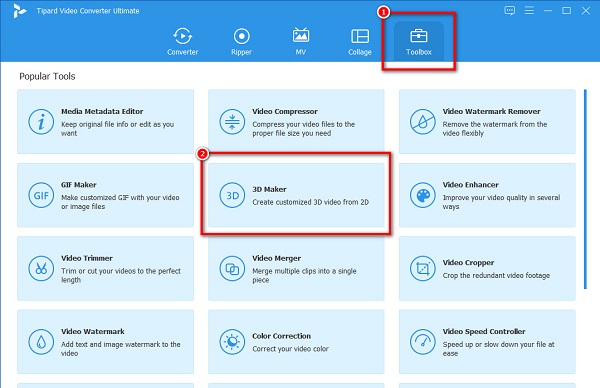
Stap 3Een nieuw tabblad zal u vragen waar u op de klikt meer (+) zing-knop om je video te uploaden. Uw computerbestanden zullen u vragen waar u de gewenste video moet selecteren en uploaden.
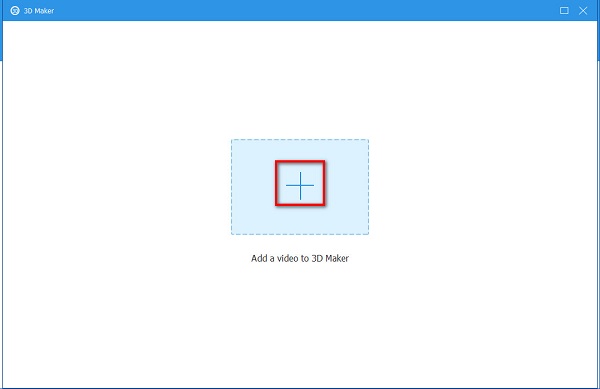
Stap 4Selecteer vervolgens het type 3D-video, Anaglyph of gesplitst scherm.
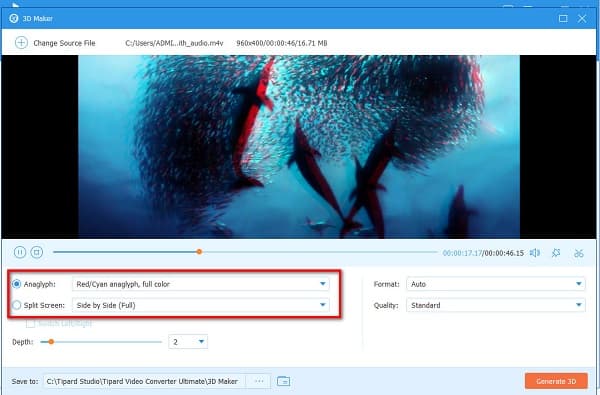
Stap 5Klik ten slotte op Genereer 3D knop om je video hiermee om te zetten in een 3D-video 3D filmmaker. Je video wordt meteen automatisch opgeslagen op je apparaat.
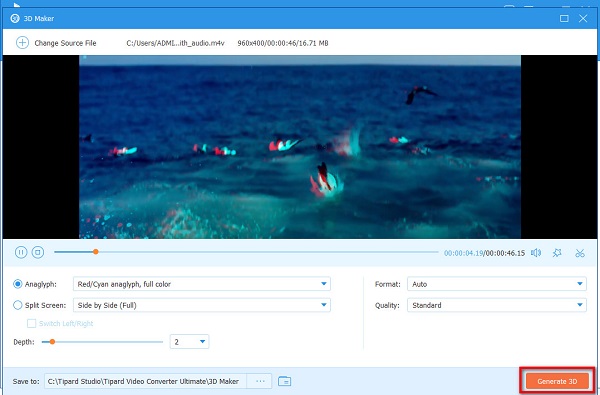
2. blender
Blender is een open-source softwaretoepassing die u kunt gebruiken om 3D-animaties, modellering, rigging, simulaties, enz. te maken. Veel professionals gebruiken deze softwaretoepassing voor het maken van 3D-animaties omdat het talrijke animatiefuncties heeft. Bovendien heeft het tuigagetools om je te helpen de gedetailleerde bewegingen en nabewerkingsfuncties van je personage te manipuleren. Het heeft ook een enorme gemeenschap met tal van bijdragers van over de hele wereld. Je kunt er ook voor kiezen om je werk gratis te verkopen.
Voors:
- 1. Het is gratis te gebruiken.
- 2. Het heeft functies waarmee je animaties, modellering, VFX, games en meer kunt doen.
- 3. Beschikbaar op Windows, Mac en Linux.
nadelen:
- Het heeft een moeilijk te bedienen software-interface.
Hoe maak je een 3D-animatievideo in Blender:
Stap 1Het eerste dat u hoeft te doen, is een 3D-teken importeren. Je kunt 3D-personages op veel sites online vinden, of je kunt een personage kiezen op Blender Cloud.
Stap 2En dan zie je onderaan de tijdlijn ruitvormige opties. Klik vervolgens op de twee sleutelpictogrammen om u te helpen bij het toevoegen en verwijderen van keyframes.
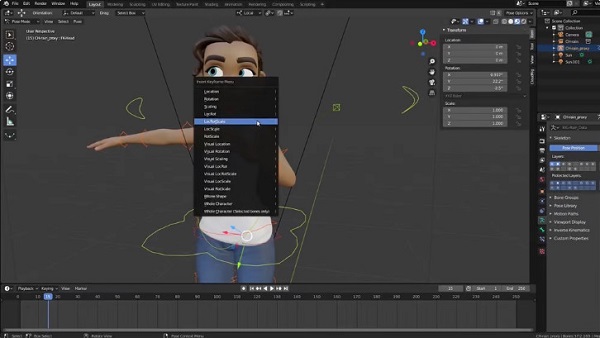
Stap 3Om een achtergrond voor uw 3D-animatie te maken, kunt u referentievideo's of afbeeldingen gebruiken. Nadat u de gewenste afbeelding of video hebt geselecteerd, klikt u op de Verschuiving+A om de te openen Menu toevoegen. En klik vervolgens op de vervolgkeuzeknop en klik vervolgens op Afbeelding>Achtergrond. En schaal vervolgens de achtergrond zodat deze overeenkomt met je personage.
Stap 4Nu gaan we naar de basisbewegingen van je personage; je moet de keyframes aanpassen in de Dope-blad- en grafiekeditor.
Zo gebruikt u Dope Sheet voor het bewerken van de keyframes:
- 1. Splits de vensters horizontaal.
- 2. Schakel onder het tabblad Animatie naar Dope Sheet.
- 3. Zoom in op de keyframes op de as.
Stap 5We zijn nu bij de laatste stap. Om je video weer te geven, moet je de juiste framesnelheid selecteren.
Hier leest u hoe u uw geanimeerde 3D kunt renderen:
- 1. Open Scène>Bestandsextensies.
- 2. Kies het bestandsformaat en selecteer vervolgens de gewenste kleur.
- 3. Als u een geluid heeft toegevoegd, stelt u de audiocodec in op Vorbis.
- 4. Selecteer de gewenste uitvoerkwaliteit.
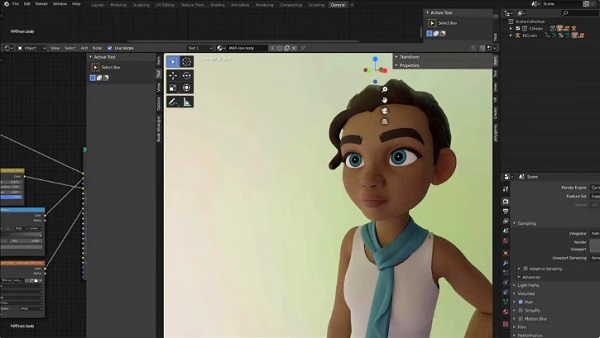
Stap 6Eindelijk, op de Top balk, selecteer de geven optie en klik vervolgens op de Animatie renderen. En dat is het! U hebt met succes een 3D-animatiekarakter gemaakt.
3.FlexClip
Als u op zoek bent naar hoe u een 3D-animatievideo kunt maken, is deze tool het antwoord. Flexclip is een 3D-maker online waarmee u van uw 2D-video een 3D-video kunt maken. Het is een gebruiksvriendelijke tool omdat het een eenvoudige gebruikersinterface heeft. Bovendien kunt u de achtergrond, kleur, overgangen en video-audio aanpassen. U hoeft zich geen zorgen te maken over de veiligheid van uw gegevens, want deze site is beveiligd.
Voors:
- 1. Het is gratis en veilig in gebruik.
- 2. Het heeft een intuïtieve gebruikersinterface.
nadelen:
- Het bevat advertenties die u kunnen afleiden.
Stap 1Zoek FlexClip in uw browser en klik vervolgens op de Maak een gratis video knop. En upload vervolgens de video vanuit uw computermappen.
Stap 2Voeg vervolgens teksten, muziek en voice-over toe om uw 3D-video te verbeteren.
Stap 3En klik vervolgens op het Exporteren knop. Klik in de volgende interface op de Video exporteren om uw 3D-video te downloaden.
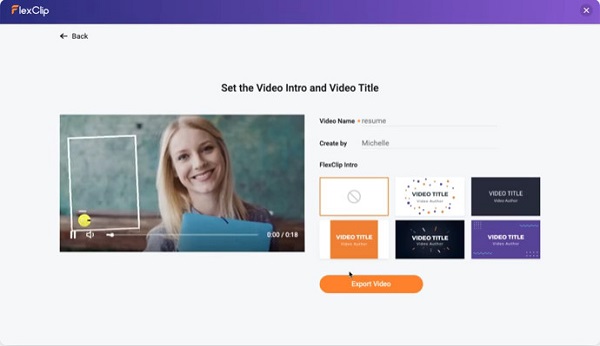
Deel 2. Veelgestelde vragen over het maken van een 3D-video
Kun je zelf een 3D-spel maken?
Om zelf een 3D-spel te maken, moet je een professional of amateur zijn. Velen hebben zelf een 3D-spel gemaakt en zijn daarin geslaagd. De meeste 3D-games zijn echter gezamenlijke inspanningen van professionals.
Hoe werken 3D-video's?
3D-video's werken met behulp van projectoren met één camera. 3D-video's gebruiken op licht gebaseerde technieken om de stereoscopische beeldachtige projectie van de film te creëren. Om deze films te bekijken, moet u een 3D-bril dragen.
Wat is gemakkelijk te maken, 2D of 3D?
Het hangt af van het vaardigheidsniveau van een persoon. Het is gemakkelijker voor u om een 2D-video te maken als u efficiënt kunt tekenen. 3D-video is daarentegen eenvoudig te maken omdat u niet elk frame hoeft te animeren, in tegenstelling tot 2D.
Conclusie
Nu dat je het weet hoe maak je een 3D-video, kunt u kiezen uit deze tools die u gaat gebruiken. Met de hierboven gepresenteerde tools kunt u eenvoudig een 3D-animatie of video maken. Ze hebben echter niet dezelfde kenmerken. Dus als je een 3D-maker wilt die gemakkelijk te gebruiken is en veel geavanceerde functies heeft, download dan Tipard Video Converter Ultimate.







